Instalando MATLAB no Linux
MATLAB é uma linguagem de programação multiparadigma proprietária e ambiente de computação numérica desenvolvido pela MathWorks. O MATLAB permite manipulações de arrayes, plotagem de funções e dados, implementação de algoritmos, criação de interfaces de usuário e interface com programas escritos em outras linguagens.
Neste artigo, discutiremos como instalar o MATLAB no Linux. Para instalar o MATLAB, primeiro nos registraremos no Mathswork e, em seguida, faremos o download do software. Vamos discutir isso em detalhes.
Como fazer login ou registrar-se no Mathworks: Vá para https://in.mathworks.com/login para fazer login ou clique em criar uma para registrar sua conta usando o endereço de e-mail de sua escola ou trabalho.
Baixando o software
Antes de fazer o download, você deve ativar sua licença e prosseguir com as etapas a seguir. Acesse sua conta clicando neste link https://in.mathworks.com/mwaccount/ . Você verá uma opção de download em suas licenças ativas, clique nela e selecione Linux para baixar o arquivo zip necessário para a instalação.
Observação: você também deve instalar o 7z para extrair o arquivo zip.
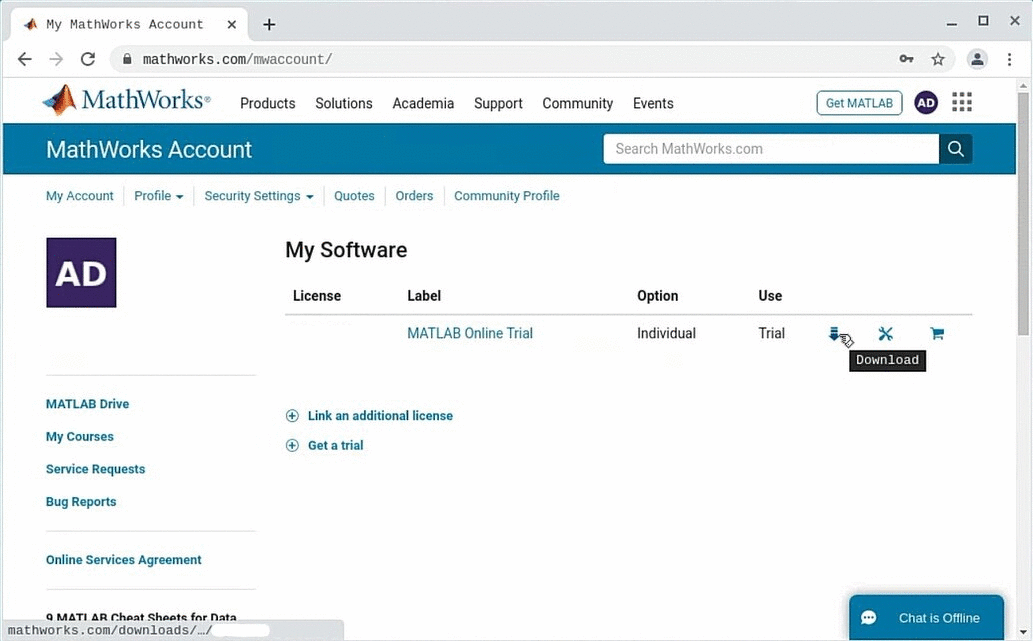
Instalando MATLAB
- Por padrão, o arquivo zip será baixado para a pasta Downloads.
- Crie uma pasta e mova o arquivo zip baixado chamado matlab_R2021a_glnxa64.zip dentro dela.
- Abra um terminal dentro da pasta e digite o seguinte comando para extrair o arquivo zip.
- 7z x matlab_R2021a_glnxa64.zip
Agora, digite o seguinte comando e digite sua senha do sistema para instalar o MATLAB. sudo ./install
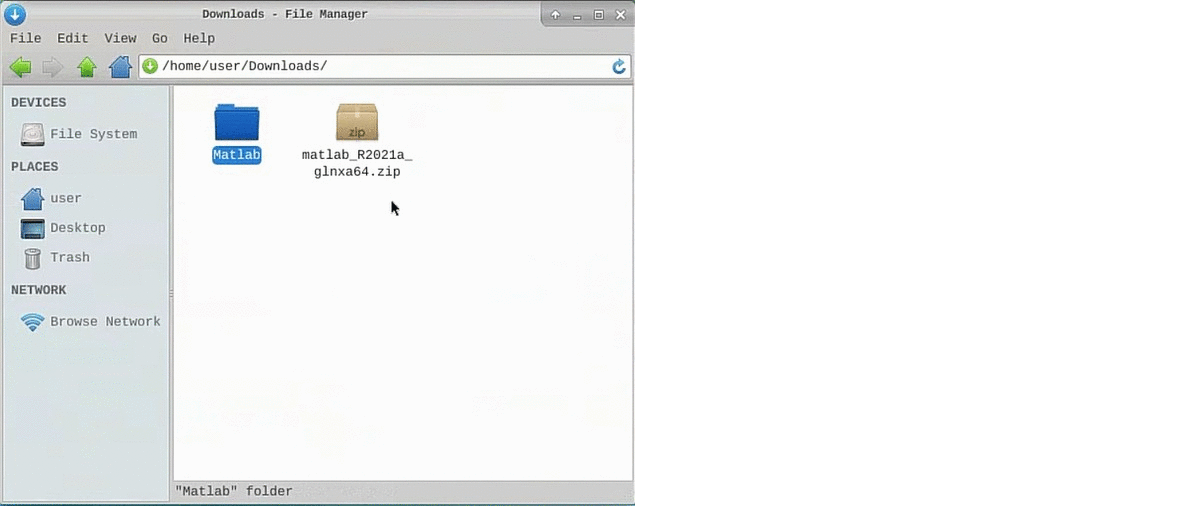
- Uma janela se abrirá e pedirá que você faça login em sua conta do Math works.
- Aceite os termos do contrato de licença e clique em SEGUINTE.
- Selecione a licença que você possui ou insira a chave de ativação, se houver, e clique em SEGUINTE.
- Digite seu nome de usuário do Linux no campo de texto Nome de login e clique em SEGUINTE.
- Selecione uma pasta de destino para instalação e clique em SEGUINTE.
- Selecione os produtos que deseja instalar.
- Ative a criação de links simbólicos para scripts MATLAB e selecione Desktop como seu destino.
- Confirme as seleções e comece a instalação. NOTA: O sistema deve ser ligado ao da internet como a configuração irá baixar os pacotes necessários.
- Um atalho na área de trabalho será criado após a instalação ser concluída, abra um terminal na área de trabalho e digite ./matlab para iniciar o MATLAB Desktop.
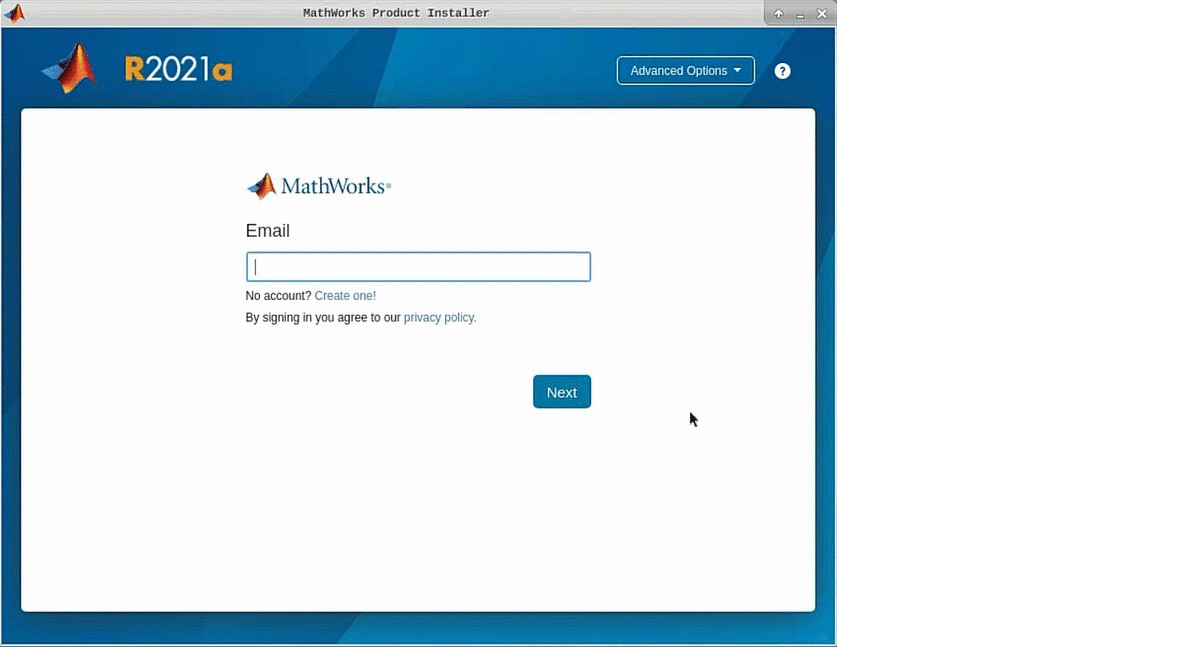
Etapas adicionais, se necessário
- Se você não souber seu nome de usuário do Linux, digite whoami no terminal para obter seu nome de usuário.
- Se você deseja reativar / ativar sua licença com uma chave diferente, vá para a pasta bin dentro do diretório de instalação (diretório de instalação padrão: / usr / local / MATLAB / R2021a / bin / )
- Abra um terminal no diretório acima e digite ./activate_matlab.sh para iniciar o cliente de ativação.
- Clique em Ativar automaticamente usando a Internet e clique em SEGUINTE.
- Faça login em sua conta ou forneça o local do arquivo license.dat ou crie uma conta e forneça a chave de ativação e clique em SEGUINTE.
- Selecione a licença e clique em SEGUINTE para fornecer o nome de usuário.
- Forneça o nome de usuário do Linux em Nome de login para ativá-lo com sucesso.
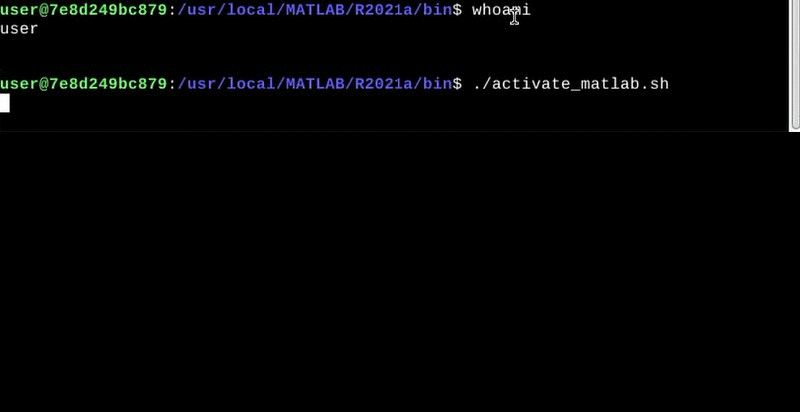
As postagens do blog Acervo Lima te ajudaram? Nos ajude a manter o blog no ar!
Faça uma doação para manter o blog funcionando.
70% das doações são no valor de R$ 5,00...

Diógenes Lima da Silva
